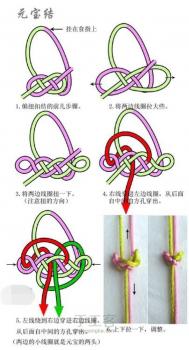先看看效果图

1、新建一个800 * 600像素的文档,选择渐变工具,颜色设置如图1,由中心向边角拉出图2所示的径向渐变作为背景。
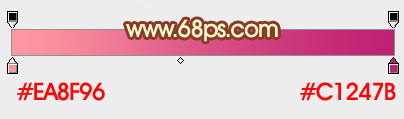

2、新建一个组,用钢笔勾出元宝主体轮廓选区,给组添加蒙版,在组里新建一个图层,填充橙黄色如图3。
再新建一个组,用钢笔勾出顶部的轮廓,转为选区后添加图层蒙版,同样新建一个图层填充橙黄色,效果如图4 。
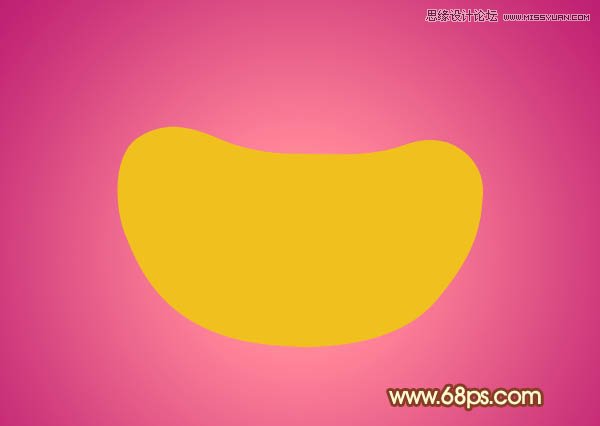

3、回到主体轮廓组,新建一个图层,用椭圆选框工具拉出下图所示的选区,羽化30个像素后填充比底色稍亮的橙黄色,效果如下图。

4、按Ctrl + J 把当前图层复制一层,混合模式改为滤色,不透明度改为:70%,效果如下图。

5、新建一个图层,用钢笔勾出底部暗部选区,羽化15个像素后填充暗黄色。取消选区后添加图层蒙版,用黑色画笔把两端的过渡擦出来。

6、新建一个图层,用钢笔勾出右边暗部选区,羽化2个像素后填充暗红色,如图8。取消选区后添加图层蒙版,用透明度较低的黑色画笔把底部的过渡擦出来,效果如图9。


7、新建一个图层,用钢笔勾出右侧的高光选区如图10,填充淡黄色。取消选区后添加图层蒙版,用黑色画笔把底部的过渡擦出来,效果如图11。


8、新建一个图层,用钢笔勾出右侧边缘的高光选区,填充白色,局部用蒙版控制一下过渡,如下图。

9、新建一个图层,用钢笔勾出左侧反光区域的选区,羽化10个像素后填充橙红色,取消选区后添加图层蒙版,用黑色画笔把两端的过渡擦出来,如下图。

10、新建一个图层,用钢笔勾出左侧暗部选区,羽化8个像素后填充暗黄色,同上的方法添加图层蒙版,用黑色画笔调整好过渡,如图14,15。


11、新建一个图层,用钢笔勾出右侧边缘的反光选区,填充橙黄色,如下图。


12、新建一个图层,同上的方法制作右侧的高光选区,效果如下图。

13、新建一个图层,用钢笔勾出顶部的轮廓选区,如图19,拉上图20所示的径向渐变。

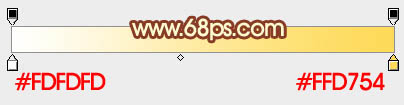
14、新建一个图层,用钢笔勾出中间暗部选区,填充暗红色,边缘部分用画笔涂上一些橙黄色,效果如下图。

14、新建一个图层,同上的方法制作左右两侧的高光及暗部选区,过程如图22 - 24。到这一步主体部分基本完成。



15、同上的方法制作顶部,过程如图25 - 27。



最后添加投影,再微调一下细节,完成最终效果。